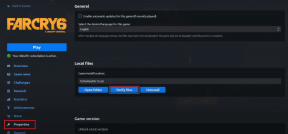Topp 8 måter å fikse på som ikke kan besvare anrop på iPhone
Miscellanea / / January 29, 2022
Lar ikke iPhone-en din deg svare på anrop? Mens du prøver å sveipe og trykke på svarikonet, svarer det ikke. Det kan være frustrerende. Heldigvis er det bedre måter å fikse problemet der du ikke kan svare på anrop på iPhone.
Den mest overraskende delen er at mens berøringsskjermen vanligvis fungerer på din iPhone, svikter den når du svarer på et anrop. La oss sjekke ut de mulige løsningene for å fikse det problemet.
1. Tving omstart av iPhone
Når du ikke kan svare på anrop på iPhone, kan telefonen din slutte å svare på en stund. Du må tvinge omstart av iPhone for å gå tilbake til normal drift.
På iPhone-modeller med Face ID, trykk og slipp raskt volum opp-knappen, trykk og slipp volum ned-knappen, og trykk og hold inne strømknappen. Du vil legge merke til at Apple-logoen vises på skjermen. Slipp strømknappen nå.
Muligheten til å tvinge omstart på iPhone med hjem-knappen varierer fra modell til modell. Du kan henvise til offisiell Apple-støtte og sjekk metoden for tvungen omstart for iPhone.
2. Aktiver og deaktiver flymodus
Vi har sett brukere fikse iPhone-anropsproblemer med dette trikset. Sveip ned fra øvre høyre hjørne eller sveip opp fra bunnen (for iPhone-brukere med hjem-knappen) og åpne Kontrollsenter.
Aktiver flymodus og deaktiver den etter et minutt eller to. Få tilbake fulle nettverkslinjer og iPhone er klar til å ta anrop igjen.
3. La iPhone kjøle seg ned
Da vi ikke kunne svare på samtaler på iPhone, gjorde dette trikset jobben for oss. Problemet var med overoppheting av iPhone. Av en eller annen grunn (kanskje på grunn av den varme atmosfæren), økte iPhone-temperaturen ubehagelig, og da vi mottok anrop, kunne vi ikke svare på anropet.
La din iPhone kjøle seg ned. Pass på at det ikke er varmt å ta på sidene og deretter svare på anrop.
4. Trykk på strømknappen og svar på anrop
I noen scenarier, når iPhone er låst, og den mottar et anrop, lyser ikke skjermen opp. Du må trykke på strømknappen og se anropsskjermen for å svare på anropet.
Noen ganger kan du se anropsskjermen på låseskjermen, men skjermen vil ikke svare på berøringene dine. Trykk på strømknappen og vekk iPhone-skjermen manuelt. Prøv å svare på anrop, og du bør høre personen på den andre siden.
5. Sett inn SIM-kortet igjen
Å sette inn SIM-kortet på iPhone igjen kan fikse nettverksfeil og lar deg motta og svare på anrop på vanlig måte.
Bruk SIM-injektorverktøyet, trekk ut SIM-kortet og sett det inn i iPhone.
Vent til enheten gjenkjenner SIM-kortet med fulle nettverksfelter, og du skal være klar til å ta anrop igjen.
6. Tilbakestill alle innstillinger
En feil innstillingsendring eller tilgjengelighetsjustering på iPhone kan forstyrre svaret på anrop på iPhone.
I stedet for å finne ut feil tweak, kan du tilbakestille alle innstillinger på iPhone.
Trinn 1: Åpne Innstillinger på iPhone.
Steg 2: Gå til Generelt-menyen og velg Overfør eller Tilbakestill iPhone.
7. Tilbakestill nettverksinnstillinger
iOS tilbyr et innebygd verktøy for tilbakestilling av nettverksinnstillinger for å fikse nettverksrelaterte problemer på iPhone. Det skal få jobben gjort med ringefunksjon på iPhone. Følg trinnene nedenfor.
Trinn 1: Start Innstillinger på iPhone.
Steg 2: Naviger til Generelt-menyen.
8. Oppdater iOS-programvare
I det siste har Apple hatt problemer med å levere kvalitets iOS-oppdateringer til forbrukere. iPhone som ikke kan svare på anrop kan skyldes en buggy iOS-konstruksjon på telefonen din.
Hvis det er et utbredt problem, er sjansen stor for at Apple allerede har fikset det med en oppdatering på iPhone. Det er på tide å laste ned den nyeste iOS-oppdateringen på iPhone.
Trinn 1: Åpne Innstillinger og gå til Generelt-menyen.
Svar på anrop på iPhone
Triksene ovenfor skal hjelpe deg med å feilsøke manglende evne til å svare på anrop om iPhone-problemer. Hvilket triks fungerte for deg? Del funnene dine i kommentarene nedenfor.
Hvis ingen av metodene fungerer for å løse problemet, må du kanskje ta en kort tur til Apples servicesenter.